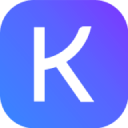使用SUM函数、状态栏、快捷键和结构化引用可实现Excel数据快速加总。首先点击目标单元格输入=SUM(A1:A10)并回车,即可完成区域求和;选中数据区域后查看底部状态栏显示的求和值,适用于临时核对;在数据下方选中单元格后按Alt+=,系统自动插入对上方数据的求和公式;将数据区域转换为表格(Ctrl+T),使用=SUM(TableName[Column])进行结构化引用,使求和范围随新增数据动态更新。
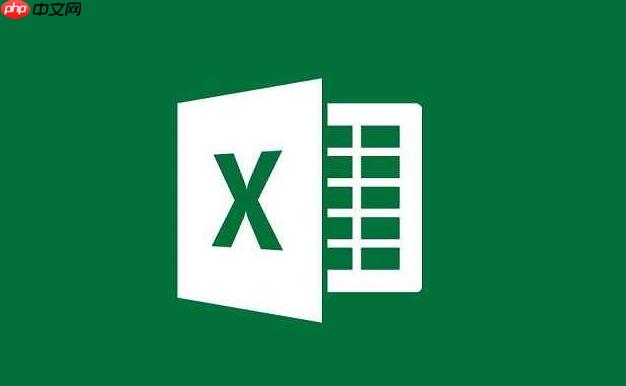
如果您在Excel表格中需要对一列或一行数值进行快速加总,可以通过设置自动求和公式来实现数据的实时汇总。手动计算不仅耗时还容易出错,而使用内置函数可以高效完成任务。
本文运行环境:Dell XPS 13,Windows 11
一、使用SUM函数进行区域求和
SUM函数是Excel中最基础且常用的求和工具,能够对指定单元格区域内的所有数值相加。该方法适用于连续或非连续的数据范围。
1、点击需要显示求和结果的单元格。
2、输入公式=SUM(A1:A10),其中A1:A10为实际要加总的单元格区域,可根据需要修改。
3、按下回车键后,系统将立即显示该区域的总和。
4、若需对多个不相邻区域求和,可在公式中添加多个参数,例如:=SUM(A1:A5, C1:C5)。
二、通过状态栏快速查看选区总和
当不需要在表格中保留求和结果时,可利用Excel底部状态栏直接查看所选数据的合计值,适合临时核对用途。
1、用鼠标左键拖动选择需要加总的单元格区域。
2、观察Excel窗口下方的状态栏,会自动显示“求和”数值。
3、如未显示求和信息,右键点击状态栏并勾选“求和”选项以启用该功能。
三、使用快捷键自动插入求和公式
Excel提供了快捷键Alt + =,用于在当前单元格快速插入对上方或左侧相邻数字区域的求和公式,提升操作效率。
1、选中位于数据列下方或行右侧的目标单元格。
2、按下Alt + =组合键,系统将自动识别并填充合适的SUM公式。
3、按Enter确认输入,即可完成自动求和。
四、设置表格结构化引用实现动态求和
将数据区域转换为“表格”对象后,可使用结构化引用让求和公式随数据增减自动调整范围,无需手动修改公式。
1、选中包含数据的区域,按Ctrl + T将其转换为表格。
2、在表格下方新增一行汇总行,点击任意单元格进入编辑模式。
3、在公式栏输入=SUM(TableName[Column]),其中TableName为表格名称,Column为列名。
4、按回车后,即使后续添加新数据,公式也会自动包含新增项进行计算。